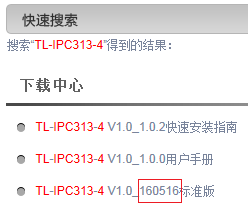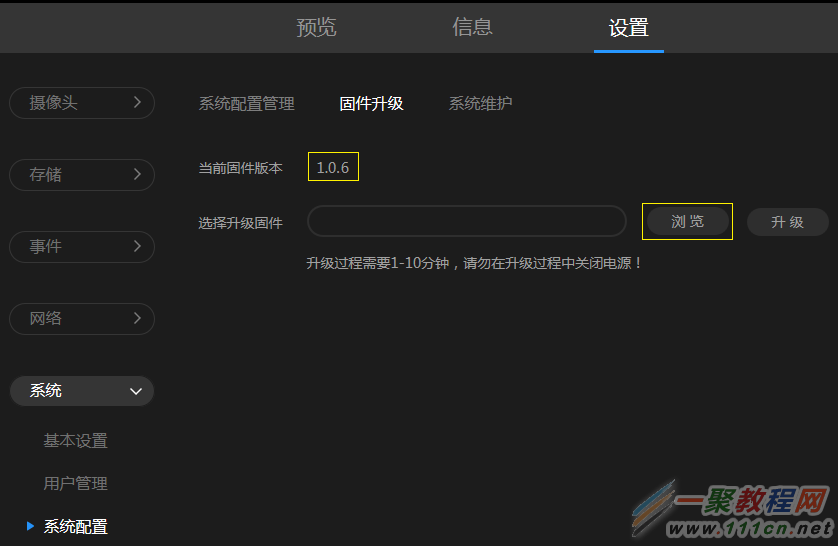tplink[安防] IPC的软件升级方法
作者:袖梨
2022-06-28
TP-LINK网络摄像机(IPC)的升级方法如下:
1、查看IPC的型号及硬件版本
在IPC的壳体尾部标贴上可以查看到具体型号及硬件版本,如下:
注意:本文以TL-IPC313-4为例。其他型号的IPC均可以按照类似方法操作。
2、下载升级软件
在TP-LINK官网下载中心的搜索栏内输入型号搜索,本例中输入TL-IPC313-4,搜索结果如下:
160516标准版代表是2016年5月16日的标准版软件,通常软件的日期越新说明软件版本越新。点击最新版本的标准版软件并下载到电脑本地。
下载的升级软件为压缩包,请将压缩包解压。
3、登录IPC的WEB界面
将电脑与IPC连接到同一个局域网,浏览器地址栏输入IPC的管理地址并登录到IPC的WEB界面。若忘记了IPC的IP地址,可以点击参考:[安防监控] 忘记了IPC的管理地址,怎么办?
4、升级软件
注意:升级过程中请勿将IPC断电。
点击 设置 > 系统 > 系统配置 > 固件升级,可以查看到当前固件版本,如下:
点击 浏览,找到IPC解压后的升级软件,选中bin文件并点击 打开,如下:
最后点击 升级。
5、确认升级成功
升级后,在该界面查看到当前固件版本为升级之后的版本,说明升级成功。
疑问解答
是否可以批量升级IPC?
IPC暂不支持批量升级。
是否可以使用NVR对IPC进行升级?
目前还不支持。